Wiele witryn internetowych WordPress wykorzystuje pliki ciasteczka do przechowywania tymczasowych informacji w przeglądarkach użytkowników. Pliki ciasteczka pomagają poprawić komfort użytkowania poprzez zapamiętywanie preferencji witryny i statusów logowania.
Zrozumienie, w jaki sposób pliki cookie są wykorzystywane na twojej witrynie, jest ważne, ponieważ w wielu krajach obowiązują surowe przepisy dotyczące ujawniania informacji o wykorzystaniu plików cookie. Przepisy te wymagają od właścicieli witryn internetowych informowania odwiedzających o używanych plikach ciasteczka i śledzonych przez nie informacjach.
Ten artykuł poprowadzi Cię przez proces sprawdzania, czy Twoja witryna internetowa WordPress korzysta z plików ciasteczka. Przetestowaliśmy wiele metod i narzędzi, a także omówimy, jak zarządzać tymi plikami ciasteczek, aby zapewnić zgodność z lokalnymi przepisami.
Pod koniec tego przewodnika będziesz mieć jasne zrozumienie, w jaki sposób pliki ciasteczka działają na twojej witrynie i jakie kroki możesz podjąć, aby obchodzić się z nimi w sposób odpowiedzialny.
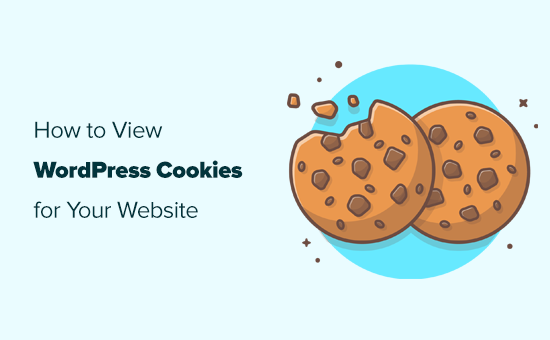
Czym są pliki ciasteczka?
Plikiciasteczka to małe pliki zawierające dane, które witryna internetowa wysyła do przechowywania w przeglądarce użytkownika. Pliki ciasteczka odgrywają znaczącą rolę w sieci i są szeroko stosowane w celu poprawy komfortu użytkowania.
WordPress używa dwóch rodzajów plików ciasteczka po wyjęciu z pudełka.
Po pierwsze, istnieją sesyjne pliki ciasteczka. Te pliki ciasteczka są używane do logowania się i są ustawiane dla wszystkich zalogowanych użytkowników na witrynie internetowej WordPress.
Następnie są pliki ciasteczka komentarzy. Te pliki ciasteczka są ustawiane, gdy użytkownicy zostawiają komentarz na twoim blogu WordPress. Ich celem jest przechowywanie imienia i nazwiska użytkownika, adresu e-mail i adresu URL, aby nie musieli ich ponownie wprowadzać przy następnym komentowaniu na twojej witrynie internetowej.
Oprócz WordPress, wtyczki i narzędzia innych firm mogą również ustawiać pliki ciasteczka dla twojej witryny internetowej WordPress.
Czym są pliki ciasteczka?
Pliki ciasteczka to potężne narzędzia, które mogą być wykorzystywane do śledzenia wielu informacji o użytkownikach. Biorąc pod uwagę zagrożenia dla prywatności, wiele krajów i regionów stworzyło przepisy, które określają wytyczne dotyczące zgodności dla właścicieli witryn internetowych.
Na przykład Unia Europejska posiada RODO i dyrektywę o prywatności i łączności elektronicznej. Podobnie kraje takie jak Kanada, Wielka Brytania, Japonia i wiele innych mają przepisy, które wymagają od właścicieli witryn internetowych uzyskania zgody użytkownika i ujawnienia informacji, które gromadzą, przechowują i śledzą na temat użytkowników.
Z tego powodu na wielu witrynach internetowych pojawiają się wyskakujące okienka z plikami ciasteczek. Banery te pozwalają właścicielom witryn internetowych zachować zgodność z RODO, przepisami dotyczącymi plików ciasteczka i innymi przepisami dotyczącymi prywatności w różnych krajach.
Jak sprawdzić, które pliki ciasteczka są przechowywane przez witrynę internetową WordPress?
Wszystkie nowoczesne przeglądarki internetowe umożliwiają łatwe zobaczenie plików ciasteczka ustawionych przez dowolną witrynę internetową, na którą przechodzisz.
Przed rozpoczęciem należy wylogować się z twojej witryny internetowej WordPress i usunąć pliki ciasteczka oraz dane przeglądania. Pozwoli ci to zobaczyć pliki ciasteczka używane, gdy zwykli użytkownicy przechodzą na twoją witrynę internetową.
Jeśli zezwalasz użytkownikom na logowanie się do twojej witryny internetowej, na przykład w witrynie członkowskiej lub sklepie internetowym, możesz przetestować witrynę internetową, logując się jako zarejestrowany użytkownik.
Zobaczmy, jak zobaczyć, które pliki ciasteczka są przechowywane przez witrynę internetową WordPress.
Google Chrome
W przeglądarce Google Chrome należy najpierw przejść na twoją witrynę internetową WordPress.
Należy kliknąć ikonkę kłódki obok adresu twojej witryny internetowej w pasku adresu przeglądarki, a następnie wybrać opcję “Pliki ciasteczka i dane witryny”.
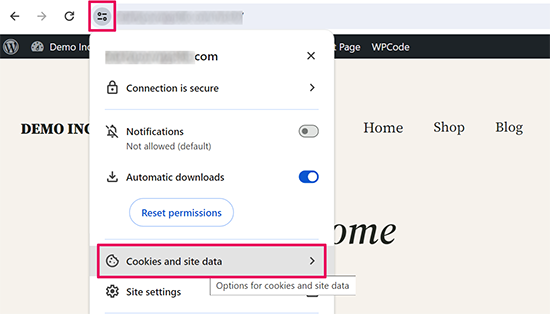
Następnie zobaczysz liczbę witryn, które mogą ustawiać pliki ciasteczka.
Kliknij opcję “Zarządzaj danymi witryny na urządzeniu”.
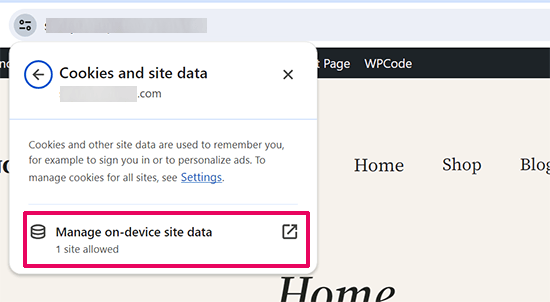
Następnie Google Chrome wyświetli twoją witrynę internetową, jeśli używa ona jakichkolwiek plików ciasteczka.
Pokaże również wszelkie pliki ciasteczka stron trzecich ustawione przez twoją witrynę internetową.
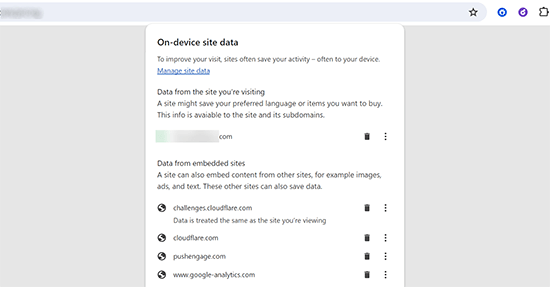
Jak widać, nie pokazuje to liczby plików ciasteczka ustawionych przez twoją witrynę internetową lub domeny stron trzecich.
Aby zobaczyć te pliki ciasteczka, trzeba sięgnąć nieco głębiej.
Kliknij menu z trzema kropkami w prawym górnym rogu paska adresu przeglądarki.
Następnie wybierz Więcej narzędzi ” Narzędzia deweloperskie z menu przeglądarki.
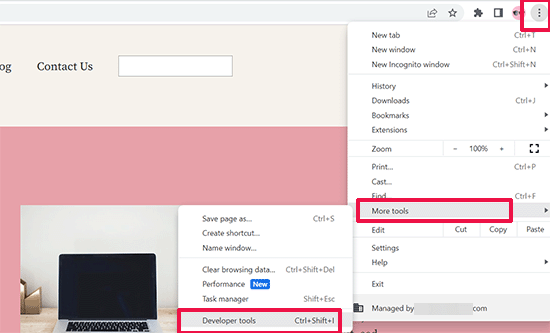
Alternatywnie, możesz również otworzyć narzędzia deweloperskie, klikając prawym przyciskiem myszy w dowolnym miejscu Twojej witryny internetowej i wybierając opcję Inspect z menu przeglądarki.
Spowoduje to otwarcie panelu narzędzi programistycznych. Stąd przełącz się na kartę “Aplikacja”, a następnie poszukaj plików ciasteczka w sekcji Przechowywanie.
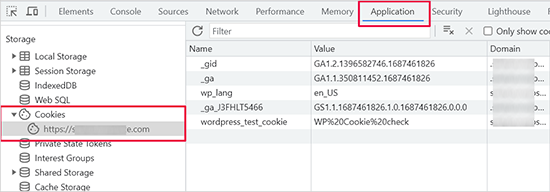
W sekcji Pliki ciasteczka zobaczysz adres URL twojej witryny internetowej. Kliknięcie go spowoduje wyświetlenie plików ciasteczka używanych przez twoją witrynę internetową.
Jeśli twoja witryna internetowa korzysta z plików ciasteczek innych firm, zobaczysz tam inną domenę. Kliknięcie na nią pokaże, które pliki ciasteczka stron trzecich z tej domeny są przechowywane przez twoją witrynę internetową.
Możesz również kliknąć dowolny plik ciasteczka, aby zobaczyć dane, które przechowuje w twojej przeglądarce. Dane te będą wyświetlane jako wartość pliku ciasteczka w narzędziach deweloperskich.
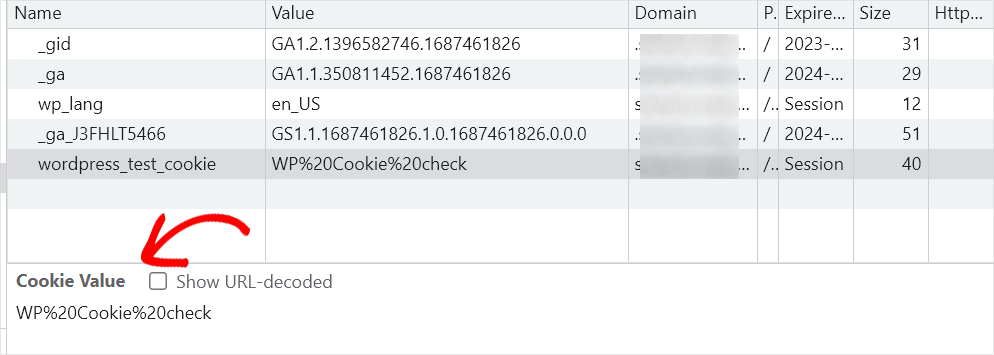
Mozilla Firefox
W przeglądarce Firefox należy przejść na witrynę internetową, którą chcemy sprawdzić, a następnie kliknąć prawym przyciskiem myszy w dowolnym miejscu, aby użyć narzędzia “Inspect Element”.
Spowoduje to podzielenie okna przeglądarki i wyświetlenie panelu konsoli programisty. Z tego miejsca należy przełączyć się na kartę “Pamięć” i kliknąć “Pliki ciasteczka”, aby zobaczyć wszystkie pliki cookie.
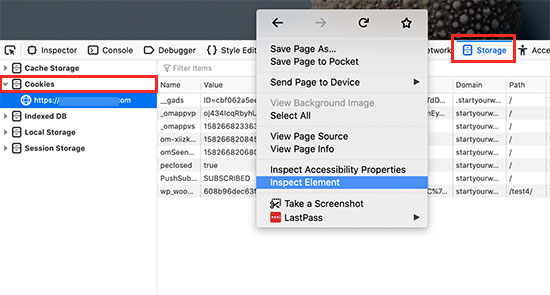
Wtyczka WPConsent
Innym łatwym sposobem na sprawdzenie, które usługi używają plików ciasteczka na twojej witrynie internetowej WordPress, jest funkcja skanowania wtyczki WPConsent.
Ta metoda jest przydatna dla właścicieli witryn internetowych, którzy chcą bardziej zautomatyzowanego podejścia do wykrywania plików ciasteczka.
Najpierw należy zainstalować i włączyć wtyczkę WPConsent. Jeśli potrzebujesz pomocy, zobacz nasz poradnik krok po kroku, jak zainstalować wtyczkę WordPress.
Uwaga: Dostępna jest bezpłatna wersja WPConsent. Jednak darmowy skaner wykrywa tylko popularne skrypty innych firm i rdzeń funkcji. Aby przeskanować popularne wtyczki, takie jak WooCommerce, WPForms i inne, należy uaktualnić do WPConsent Pro.
Po włączaniu wtyczki, przejdź do WPConsent ” Scanner z kokpitu administratora WordPress. Następnie kliknij przycisk “Skanuj twoją witrynę internetową”.
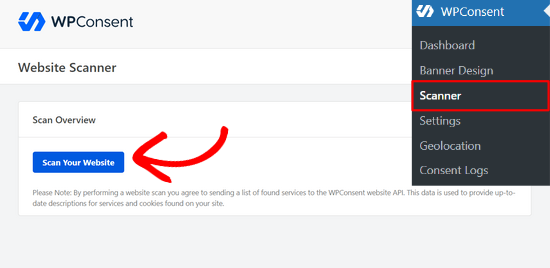
Następnie WPConsent przeskanuje całą twoją witrynę internetową w poszukiwaniu znanych skryptów stron trzecich, rdzeni funkcji i wtyczek WordPress, które mogą używać plików ciasteczka.
Po zakończeniu skanowania zobaczysz komunikat informujący o tym, ile usług ustawia pliki ciasteczka na twojej witrynie internetowej. Kliknij przycisk “OK”, aby kontynuować.
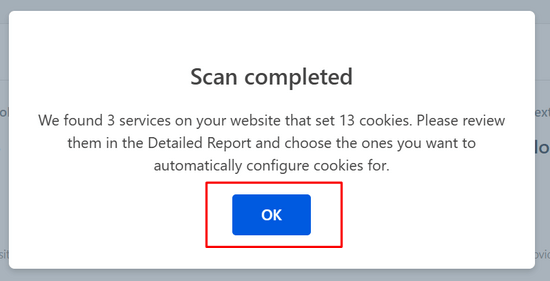
Teraz możesz zobaczyć szczegółowy raport wszystkich usług ustawiających pliki ciasteczka na twojej witrynie, co ułatwia śledzenie i zarządzanie wykorzystaniem plików cookie.
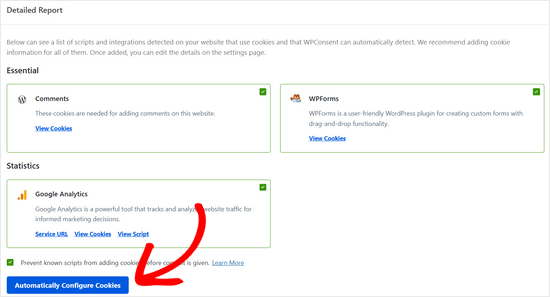
Skanowanie zasugeruje również automatyczną konfigurację w oparciu o te wyniki. Możesz kliknąć przycisk “Automatycznie skonfiguruj pliki cookie”, aby automatycznie skonfigurować baner zgody na pliki cookie i politykę plików cookie z dokładnymi informacjami o wszystkich wykrytych usługach.
Jeśli chcesz dowiedzieć się więcej o WPConsent, możesz sprawdzić naszą szczegółową recenzję WPConsent.
Wtyczki umożliwiające wyłączenie plików ciasteczka
Przeglądając pliki ciasteczka ustawione przez twoją witrynę internetową WordPress, możesz powiadomić, że istnieją pliki ciasteczka ustawione przez różne wtyczki WordPress, z których korzystasz.
Jako właściciel witryny internetowej możesz nie chcieć korzystać z tych plików ciasteczka, aby zachować zgodność z przepisami dotyczącymi plików ciasteczka w różnych krajach i ograniczyć swoją odpowiedzialność.
Jednak nie wszystkie wtyczki WordPress oferują łatwe sposoby na wyłączenie plików ciasteczka i zapewnienie zgodności twojej witryny internetowej. Oto kilka wtyczek, które pozwalają łatwo wyłączyć pliki ciasteczka bez naruszania funkcjonalności wtyczki.
1. MonsterInsights
MonsterInsights to najlepsza wtyczka Google Analytics na rynku. Pozwala poprawnie zainstalować Google Analytics i skonfigurować dodatek zgodności z UE.
Najpierw należy zainstalować i włączyć wtyczkę MonsterInsights. Aby uzyskać więcej pomocy, zapoznaj się z naszym artykułem na temat instalacji Google Analytics w WordPress.
Po skonfigurowaniu wtyczki wystarczy przejść do strony Insights ” Addons i zainstalować dodatek EU Compliance.
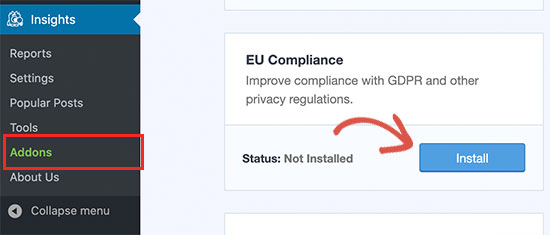
Dodatek działa od razu po wyjęciu z pudełka i nie ma żadnych ustawień do skonfigurowania.
Możesz sprawdzić, czy dodatek jest włączony, przechodząc na stronę Insights ” Settings i przełączając się na kartę “Engagement”.
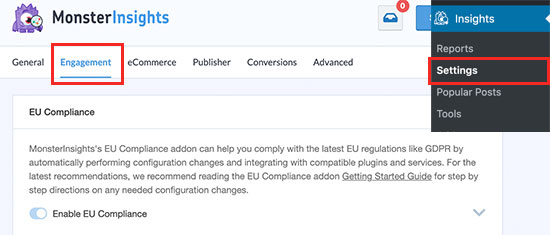
Dodatek będzie teraz automatycznie anonimizować adresy IP, wyłączać raporty demograficzne i zainteresowań, wyłączać śledzenie użytkowników i autorów i nie tylko. Automatycznie integruje się również z wtyczkami Powiadomienie o plikach ciasteczka i CookieBot.
2. WPForms
WPForms to najlepsza na rynku wtyczka do formularzy kontaktowych WordPress. Umożliwia ona łatwe tworzenie formularzy zgodnych z RODO dla twojej witryny internetowej WordPress.
Najpierw należy zainstalować i włączyć wtyczkę WPForms. Aby uzyskać więcej informacji, zobacz nasz przewodnik krok po kroku, jak zainstalować wtyczkę WordPress.
Po włączaniu należy przejść na stronę WPForms ” Ustawienia i przełączyć się na kartę “Ogólne”.
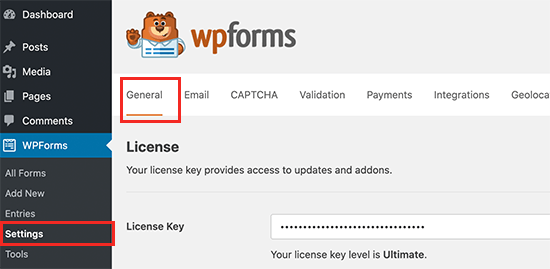
Następnie należy przewinąć w dół do sekcji RODO.
Następnie zaznacz pole obok opcji “Ulepszenia RODO”.
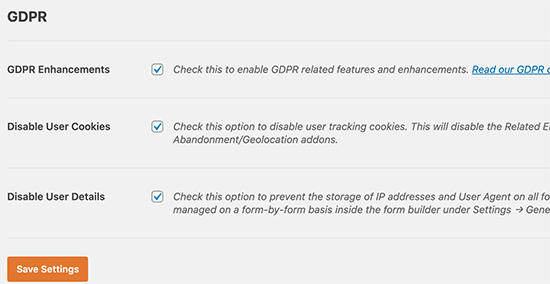
Zaznaczenie opcji spowoduje jej rozwinięcie i pojawi się opcja wyłączenia plików ciasteczka i danych użytkownika dla wszystkich formularzy.
WPForms pozwala również na tworzenie indywidualnych formularzy zgodnych z RODO. Aby uzyskać więcej informacji, zobacz nasz artykuł na temat tworzenia formularzy zgodnych z RODO w WordPress.
3. OptinMonster
OptinMonster to najlepsze oprogramowanie do generowania leadów na rynku. Pomaga tworzyć zgodne z RODO formularze optin i kampanie leadowe dla twojej witryny internetowej.
Umożliwia łatwe dodanie Polityki prywatności z konfigurowalnym polem wyboru. Użytkownicy mogą przesłać formularz dopiero po zaznaczeniu tego pola. Pozwala również włączać podwójne optin dla twoich formularzy.
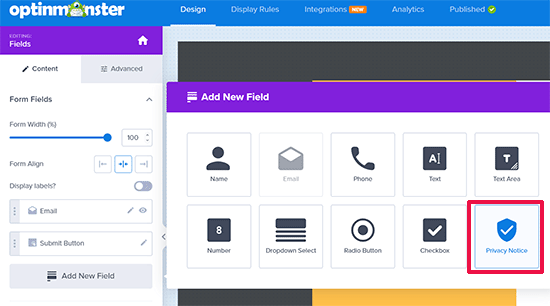
Ponadto OptinMonster umożliwia kierowanie reklam do odwiedzających na podstawie ich lokalizacji. W ten sposób możesz upewnić się, że wyświetlasz optiny zgodne z RODO klientom w krajach UE.
OptinMonster tworzy pliki ciasteczka wyłącznie w celu poprawy komfortu korzystania z Twojej witryny internetowej, a pliki te mogą być wykorzystywane wyłącznie do śledzenia na miejscu.
4. Smash Balloon
Smash Balloon to najlepsza wtyczka do mediów społecznościowych dla witryn internetowych WordPress. Umożliwia ona tworzenie kanałów mediów społecznościowych zgodnych z przepisami dotyczącymi plików ciasteczka i GDPR.
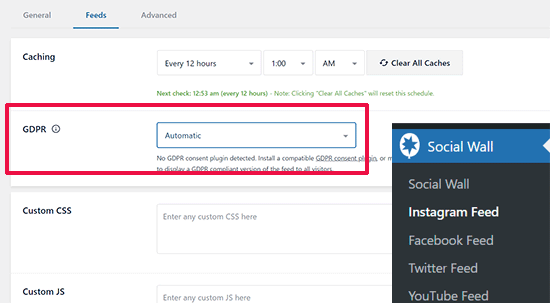
Wtyczka wykrywa, czy użytkownik ma włączoną wtyczkę powiadamiającą o plikach ciasteczka, a następnie wstrzymuje wszelkie pliki ciasteczka do czasu wyrażenia przez użytkownika zgody na ich zapisywanie.
Więcej sposobów na przestrzeganie przepisów dotyczących plików ciasteczka dla witryn internetowych WordPress
Obowiązkiem właściciela witryny internetowej jest przestrzeganie przepisów dotyczących plików ciasteczka w różnych regionach. Oto kilka podstawowych kroków, dzięki którym Twoja witryna internetowa będzie bardziej zgodna z przepisami.
1. Dodaj stronę z polityką prywatności
Strona polityki prywatności jest prawnie wymagana w celu zapewnienia zgodności z przepisami dotyczącymi prywatności i plików ciasteczek w różnych regionach.
Jeśli korzystasz z WPConsent, może on automatycznie wygenerować szczegółową politykę plików cookie, która dokumentuje cel, czas trwania i rodzaj każdego pliku ciasteczka, które możesz łatwo dodać do swojej strony prywatności za pomocą krótkiego kodu.
Zobacz nasz przewodnik, jak łatwo dodać stronę polityki prywatności do twojej witryny internetowej WordPress.
2. Zainstaluj wtyczkę powiadomień o plikach ciasteczka
Wtyczki powiadamiające o plikach cookie wyświetlają powiadomienie na twojej witrynie internetowej, że używa ona plików ciasteczka i prosi użytkowników o zgodę.
WPConsent to jedna z najlepszych wtyczek do powiadamiania o plikach cookie na rynku i używamy jej na witrynie WPBeginner, aby łatwo wyświetlać własny popup zgody na pliki cookie.
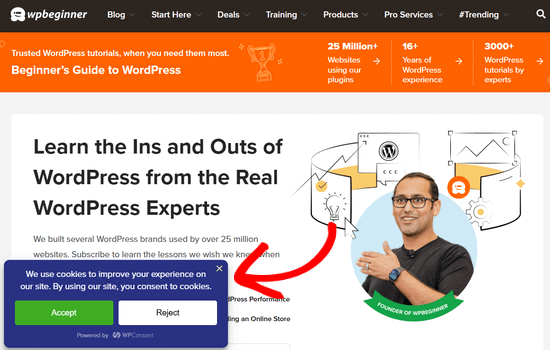
Ponadto, w przeciwieństwie do większości wtyczek do powiadomień o plikach cookie, które wyświetlają tylko ostrzeżenia, WPConsent faktycznie zabezpiecza prywatność użytkowników, automatycznie blokując wszystkie skrypty śledzące i pliki ciasteczka, dopóki odwiedzający nie wyrażą na to zgody.
Możesz postępować zgodnie z naszym poradnikiem, jak dodać wyskakujące okienko pliku ciasteczka w WordPress, aby uzyskać instrukcje krok po kroku.
Aby uzyskać więcej opcji, możesz zapoznać się z naszą listą najlepszych wtyczek WordPress GDPR w celu poprawy zgodności.
3. Zwracaj uwagę na wtyczki i narzędzia wykorzystujące pliki ciasteczka
Sprawdź pliki ciasteczek w swojej witrynie internetowej, aby upewnić się, że każdy plik ciasteczka może być powiązany z zainstalowaną wtyczką i narzędziem w Twojej witrynie. Instalując nowe wtyczki WordPress lub narzędzia innych firm, sprawdź, czy mają one opcje zapewniające zgodność z RODO i plikami ciasteczek.
Jak wspomnieliśmy wcześniej, możesz również użyć WPConsent Pro do regularnego skanowania twojej witryny internetowej pod kątem wszelkich nowych plików ciasteczka lub skryptów śledzących, które mogą zostać utworzone przez wtyczki i narzędzia.
Ta funkcja automatycznego skanowania pomaga w utrzymaniu aktualnego wykazu wszystkich plików ciasteczek używanych w twojej witrynie i zapewnia stałą zgodność z przepisami dotyczącymi prywatności.
Mamy nadzieję, że ten artykuł pomógł ci dowiedzieć się, jak sprawdzić, czy twoja witryna internetowa WordPress korzysta z plików ciasteczka i jak sprawić, by twoja witryna była zgodna z przepisami dotyczącymi plików cookie. Zachęcamy również do zapoznania się z naszym przewodnikiem po zabezpieczeniach WordPress a i wyborem najlepszych wtyczek do WordPressa, które zabezpieczą twoją witrynę internetową i dane użytkowników.
If you liked this article, then please subscribe to our YouTube Channel for WordPress video tutorials. You can also find us on Twitter and Facebook.





Have a question or suggestion? Please leave a comment to start the discussion.